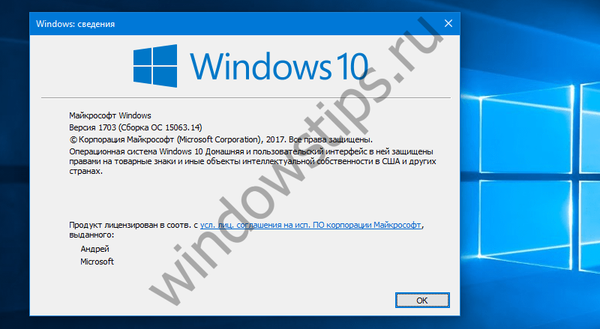BIOS е обвивката, с която можете да контролирате много хардуерни настройки за вашата система. Например, можете да промените реда на зареждане на устройството, да активирате или деактивирате Bluetooth, да активирате или деактивирате виртуализацията и много други. BIOS е по-стар софтуер и сега е заменен от UEFI (Unified Extensible Firmware Interface). UEFI е по-сигурен и поддържа функцията Secure Boot, която проверява вашата ОС за цялост и злонамерен софтуер, преди да стартирате. UEFI е много подобен на BIOS, така че в повечето системи е трудно да се определи дали имате UEFI или BIOS.
Информация за системата
Ако приемем, че имате инсталиран Windows 10, като отидете в приложението Системна информация, можете да проверите какво е инсталирано на вашия компютър - UEFI или BIOS.
- В Windows Search въведете: msinfo и стартирайте приложението с името Информация за системата.
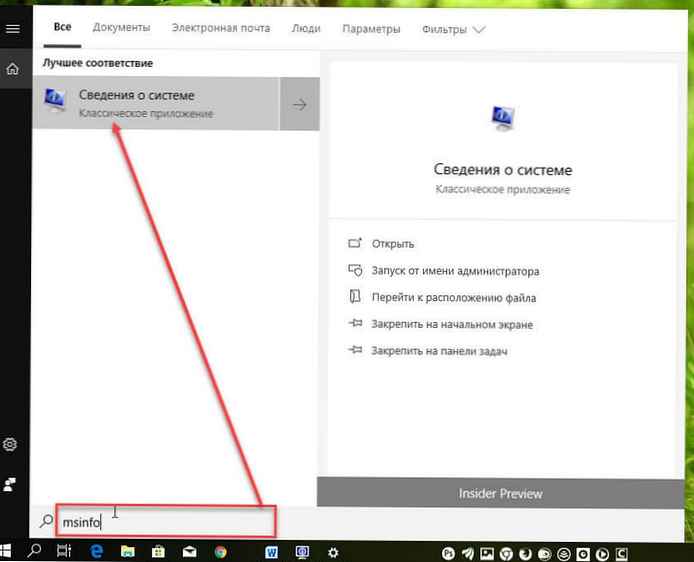
- Намерете продукта BIOS режим, и проверете стойността му, тя ще показва свързващата обвивка между системата и хардуера: UEFI или Наследство за BIOS.
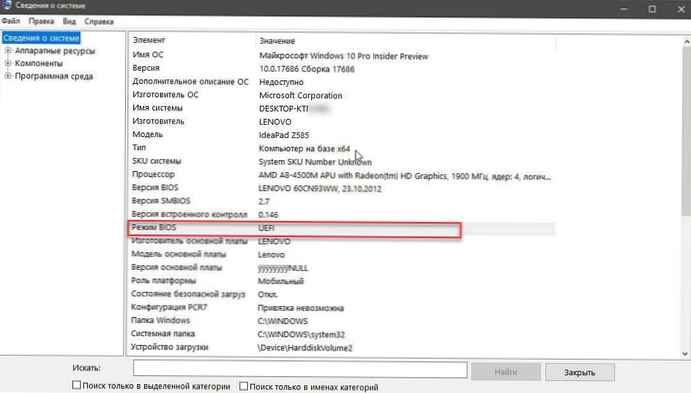
Достъп до настройките на UEFI и BIOS.
През дългия живот на BIOS, много хора имат неясна представа как да получат достъп до него. Когато включите компютъра, трябва да натиснете клавиша Del или F2, което ще накара системата ви да влезе в обвивката на BIOS, вместо да зарежда операционната система. Ключът е различен за различните лаптопи / настолни компютри, това е често срещан начин за достъп до него. Осигурен е и достъп до UEFI; трябва да натиснете конкретен клавиш по време на стартиране на системата, за да стартирате UEFI.
Освен това, ако използвате Windows 10, можете да стартирате UEFI от приложение "Параметри". Отидете в групата с параметри „Актуализация и сигурност“ → „Възстановяване“.
преса Рестартирайте сега в секцията „Специални опции за зареждане“. На екрана след рестартиране отидете на Отстраняване на неизправности -> Разширени опции -> Настройки на фърмуера на UEFI.

UEFI е много подобен на BIOS. На някои лаптопи може да има собствен графичен интерфейс. UEFI не предлага специални настройки, които не са в BIOS.
Ние препоръчваме: Как да видите BIOS информация в Windows 10